19.03.2021
Configurando memória virtual Windows 7 8 GB. Tamanho ideal do arquivo de paginação do Windows
Qualquer usuário está familiarizado com o conceito de memória física em um computador, que pode ser um disco rígido embutido ou removível no qual são gravados os dados processados. Os discos rígidos modernos são confiáveis e duráveis, mas têm uma desvantagem significativa: baixas velocidades de leitura/gravação. Portanto, além da memória física, todos os computadores são equipados com uma espécie de intermediário entre o disco físico e o processador - RAM ou RAM, que possui uma velocidade muito maior do que qualquer disco HDD ou SSD.
O que é um arquivo de paginação e para que serve?
No entanto, a RAM também tem suas desvantagens, a mais significativa delas hoje é seu volume relativamente pequeno. Mas, além dos processos do próprio sistema, nele são registrados os processos de todas as aplicações do usuário, muitas vezes muito exigentes em recursos de hardware. E quando o usuário executa programas, a quantidade total de memória necessária pode exceder a quantidade de RAM disponível a bordo. Nesse caso, há uma queda acentuada no desempenho, até o ponto em que programas individuais congelam ou até mesmo o sistema trava em BSOD.
Para reduzir o risco de desenvolvimento de um cenário tão desagradável, os desenvolvedores criaram um arquivo especial no qual o sistema redefine os dados que não cabem na RAM e, então, quando parte da RAM estiver livre, os retorna. É chamado de arquivo de paginação; no Windows 7/10 também é chamado de memória virtual ou arquivo de paginação. Para explicar detalhadamente os princípios de seu funcionamento seria necessária a leitura de uma palestra inteira, mas nos limitaremos a esta breve explicação: a principal tarefa do arquivo de paginação é garantir o melhor desempenho do sistema e dos programas nas condições de aumento de carga na RAM.
Como habilitar o arquivo de paginação e qual deve ser seu tamanho
Então, o que é um arquivo de paginação e por que ele é necessário, esperamos que você entenda mais ou menos, agora é hora de passar para um tópico mais complexo e interessante, ou seja, sua configuração. Na verdade, o arquivo de paginação no Windows não precisa de muita configuração, exceto em alguns casos especiais. sistema operacional Ele mesmo o cria e determina seu tamanho com base nos parâmetros físicos e de software do computador. Por padrão, este arquivo está localizado na raiz da unidade C e tem o nome do sistema arquivo de paginação.sys e, como muitos objetos do sistema, cuja modificação é indesejável sem necessidade especial, está oculto. Então, se você quiser ver, desmarque “Ocultar arquivos protegidos do sistema” nas opções de pasta.

Se o arquivo de paginação estiver na raiz do disco do sistema, provavelmente você o ativou. Para ter certeza disso completamente, abra com o comando desempenho de propriedades do sistema"Opções de desempenho".

Em seguida, mude para a aba “Avançado” e encontre o bloco “Memória Virtual”, onde será indicado o tamanho atual do arquivo de paginação. Se de repente ele estiver desativado (tamanho 0), recomendamos fortemente que você o habilite. Clique no botão “Alterar” na janela de configurações de desempenho, marque a caixa de seleção “Selecionar automaticamente o tamanho do arquivo de paginação” na janela seguinte, ative o botão de opção “Por seleção do sistema” e salve as configurações.

É muito fácil colocar um arquivo de troca no Windows 7/10, mas isso se aplica às configurações padrão. Você pode definir o tamanho do seu próprio arquivo de paginação desativando a seleção automática de volume e ativando o botão de opção “Especificar tamanho”. Apesar da experiência mais que suficiente dos especialistas em TI, não há uma opinião clara sobre o tamanho ideal do arquivo de paginação. Tradicionalmente, acredita-se que seu volume deva ser pelo menos igual à quantidade de RAM, mas isso é muito aproximado, até porque o swap é dinâmico e pode aumentar a pedido do sistema operacional.
Então, quanto custa configurar o arquivo de paginação no Windows 7/10, se estamos falando em configurá-lo manualmente? Depende principalmente do volume memória de acesso aleatório, a capacidade do sistema não importa nesse caso papel fundamental. Levando em consideração a individualidade do PC, para calcular o tamanho memória virtual Sugerimos usar o seguinte método. Depois de executar tantos programas, guias do navegador, etc. quanto possível em seu PC, abra o Gerenciador de Tarefas, vá para a guia Desempenho e anote a quantidade de RAM usada.

Multiplique o número resultante por 2 e subtraia a quantidade real de RAM do resultado. O valor final será igual ao tamanho recomendado do arquivo de página.
Em geral, quanto menos RAM em um PC, maior deverá ser a troca. Portanto, se você ainda está em dúvida sobre como configurar corretamente o arquivo de paginação, utilize os dados desta tabela, proposta por administradores de sistema experientes:
Deve ser entendido, no entanto, que os números aqui apresentados também são médias. Existem exemplos em que um arquivo de paginação é necessário mesmo que o PC tenha 16 ou mais GB de RAM (este é um requisito de alguns programas). Além disso, se você tem o hábito de deixar muitos programas em execução em segundo plano, é recomendável aumentar o tamanho do arquivo de paginação em 20 a 30 por cento dos valores acima. Por outro lado, se o seu computador tiver memória suficiente, você não executa programas “pesados”, não percebe diminuição no desempenho e não há necessidade de aumentá-lo. Três gigabytes do arquivo de paginação para 4/8 GB de RAM devem ser suficientes para funcionar sem “freios”; um aumento excessivo não só não acelerará o sistema, mas, pelo contrário, irá desacelerá-lo, já que o Windows irá tem que acessar com mais frequência não a RAM, mas o arquivo de troca mais lento.
Em que casos é necessário aumentar o tamanho do arquivo?
Suponhamos que resolvemos a questão de qual tamanho do arquivo de paginação definir; agora consideraremos brevemente os casos em que ele precisa ser aumentado. Resumindo, porque existem apenas dois motivos principais - uma diminuição perceptível no desempenho ao executar um grande número de programas e o aparecimento do erro “O computador não tem memória suficiente”.

Acontece também que um programa ou jogo requer um arquivo de troca de um determinado tamanho quando iniciado. Como aumentar o arquivo de paginação no Windows 7/10 foi discutido teoricamente acima, na prática é assim.

Vamos supor que a quantidade de memória virtual seja definida de acordo com a escolha do sistema e precisamos aumentá-la. Usando o comando systempropertiesperformance, acesse os parâmetros de desempenho, clique em alterar memória virtual, desmarque a opção para o sistema determinar automaticamente o tamanho do arquivo de paginação e especifique seu próprio tamanho. Você não precisa se preocupar com os tamanhos inicial e máximo, defina os mesmos valores em ambos os campos, clique em “Definir”, salve as configurações e reinicie o computador. É tão fácil alterar o tamanho do arquivo de troca do Windows.
Usando um arquivo de troca em um SSD
O uso de FP em unidades SSD deve ser mencionado separadamente. Existe a opinião de que não é necessário arquivo de paginação em unidades de estado sólido, pois, em primeiro lugar, elas já são bastante rápidas e, em segundo lugar, gravar dados várias vezes reduz a vida útil do disco. Ambas as afirmações estão incorretas. Por mais rápidos que sejam os SSDs, eles ainda são significativamente inferiores em termos de rendimento de RAM e, se este não for suficiente em um determinado momento, o usuário experimentará imediatamente uma diminuição no desempenho do sistema.
Além disso, o volume de dados gravados no FP no SSD não é tão grande a ponto de esgotar os recursos das células de memória (isso levará muitos anos). Além disso, as características de desempenho dos SSDs e os modelos básicos de utilização do arquivo de paginação se encaixam perfeitamente, portanto, se o seu computador possui dois discos e um deles é um SSD, é recomendável colocar o arquivo de paginação nele, pois é o mais rápido! Além disso, não esqueça que desabilitar o FP impossibilitará o diagnóstico de erros críticos no sistema (criando um despejo de memória de emergência).
Então, é necessário um arquivo de paginação em um SSD? Podemos afirmar com maior grau de segurança que sim, mesmo que o sistema não tenha habilitado durante a instalação. A exceção são os PCs com grande quantidade de RAM (16 GB e superior), mas mesmo aqui nem sempre tudo é tão simples. Quanto a prolongar a vida útil dos SSDs desabilitando/mover o FP, há alguma verdade aqui, uma vez que a prática de usar unidades de estado sólido mostrou claramente que sua vida útil depende diretamente da carga colocada sobre eles.
No entanto, não há necessidade de se preocupar com isso. Se o PC tiver RAM suficiente, o arquivo de paginação no SSD será usado minimamente, e há muitos outros fatores mais significativos que afetam a vida útil do SDD, incluindo desfragmentação, hibernação, TRIM, indexação e outras funções.
Bem, esperamos ter resolvido a questão de por que um arquivo de paginação é necessário. Claro, ainda existem muitas sutilezas em seu uso. Por exemplo, existem problemas como transferência de FP do HDD do sistema para o HDD do usuário, particionamento, limpeza automática, usando utilitários especiais para configuração, mas este é um tópico para um artigo separado.
Como configurar o arquivo de troca? O que é isso? Como isso afeta o desempenho de todo o sistema?
No Windows existe um arquivo para continuar ou expandir a RAM do computador. Esta é a chamada memória virtual ou arquivo de paginação. Também pode ser chamado de arquivo de varredura. Assim, o Windows acessa constantemente esse arquivo, escreve algo nele e lê algo dele, enquanto os programas estão em execução. O mais interessante é que o Windows acessa esse arquivo independente da quantidade de RAM, a única coisa é que quando há pouca memória ele acessa com mais frequência. Quando tem muita memória ele acessa com menos frequência, mas ainda acessa. Mesmo que o computador tenha 16 GB de RAM, o Windows continua trabalhando com o arquivo de paginação, o que torna o sistema um pouco mais lento.
Além disso, esse arquivo possui um tamanho dinâmico que é calculado cada vez que é acessado, o que custa tempo. Além disso, se o arquivo não estiver inteiro, sua leitura será ainda mais lenta. E, em princípio, um arquivo dinâmico não pode ser inteiro, pois à medida que se expande preenche os vazios entre os arquivos. Do exposto, a seguinte conclusão se sugere: se você tornar o tamanho desse arquivo constante e gravá-lo no disco como um todo, o Windows o acessará mais rapidamente. E o mais importante, essa aceleração se estenderá à operação de todo o sistema.
Como configurar o arquivo de troca
Consideraremos a configuração do arquivo de paginação usando como exemplo o Windows 7. Como o princípio de operação de todos os Windows é o mesmo e as interfaces são extremamente semelhantes, tudo descrito neste artigo é totalmente consistente com o Windows 10/8/8.1/ e até mesmo XP.
Onde posso encontrar as configurações do arquivo de paginação?
E assim, para fazer as configurações deste arquivo, você precisa clicar com o botão direito do mouse no ícone do computador e ir nas propriedades do computador ou através do painel de controle em “Propriedades do Sistema”. Em seguida, abra “Configurações avançadas do sistema”.
Em seguida, abra a guia “Avançado” e, na seção “Desempenho”, clique no botão “Opções”.

Na janela que se abre, selecione a guia “Avançado” e clique no botão “Alterar”.

Menu de configurações do arquivo de paginação
A janela "Memória Virtual" é aberta.

Esta janela está dividida em duas partes. Na primeira e mais importante parte, o arquivo de paginação é configurado. A segunda parte menor exibe recomendações de tamanho e o tamanho total do arquivo de paginação existente em todas as unidades.
Volume dinâmico ou fixo?
No topo da janela "Memória Virtual" há um item "Selecionar automaticamente o tamanho do arquivo de paginação". Se este item estiver marcado, a janela de configurações fica indisponível e todos os modos do arquivo de paginação são selecionados pelo sistema. Para realizar a configuração manual, a caixa de seleção deste item deve estar desmarcada. Por padrão, o sistema coloca o arquivo de paginação na unidade do sistema, geralmente a unidade C, e seu tamanho é dinâmico, ou seja, variando conforme a necessidade de no mínimo 16 MB para tantos (MB, GB, TB) quanto o sistema necessita. O tamanho máximo de um arquivo de paginação é teoricamente limitado apenas pelo espaço livre do disco em que está localizado. Naturalmente, é basicamente impossível para um sistema trabalhar rapidamente com tal arquivo. Na prática, o volume máximo raramente atinge o recomendado.
Imagine uma locomotiva a vapor puxando um trem com vagões contendo cargas diversas. Em cada estação a locomotiva para e começam os trabalhos de formação de um novo trem. Alguns carros estão desacoplados, outros estão acoplados. E cada vez um número diferente de carros. Como você entende, o procedimento é bastante longo. Tolley é um trem com um número fixo de vagões ou bondes. O trem parou na estação, eles carregaram os carrinhos com carga e o trem seguiu em frente. Na estação seguinte, os carrinhos necessários foram entregues, ou seja, foram liberados e o trem voltou a andar sem atrasos. Portanto, também aqui o tamanho fixo do arquivo de paginação funciona mais rápido que o dinâmico (não há cálculos relacionados aos volumes). Resta determinar quanto volume precisamos.
De que volume precisamos?
Como você se lembra, o disco rígido de um computador é o dispositivo mais lento. Idealmente, durante a execução do programa, é desejável que não haja nenhuma chamada para ele; esta é a única maneira de obter o máximo desempenho do sistema. Mas o fato é que o Windows foi concebido como um sistema multitarefa e, além disso, capaz de implementar o modo multitarefa com pequenas quantidades de memória. Isso é facilitado precisamente pelo arquivo de paginação, no qual as tarefas inativas são descarregadas.
Teoria e prática de escolha do tamanho do arquivo de paginação
Quando a memória está baixa, por exemplo 512 MB, o sistema acessa o arquivo de paginação toda vez que alterna de tarefa para tarefa (de programa para programa). Se você se lembra, o Seven requer pelo menos 1,5 GB de RAM para funcionar. Portanto, 512 MB é catastroficamente pouca memória. O que não permite carregar e executar programas rapidamente. Pois isso não é suficiente nem para o próprio sistema operacional.
E quanto mais programas habilitarmos ao mesmo tempo, maior será o arquivo de troca necessário. Na realidade, você precisará de cerca de 2,5 GB ou mais. Claro, esta é uma aproximação condicional e depende muito do volume de programas utilizados.
Agora imagine que dobramos a quantidade de RAM para 1 GB. O que vai acontecer agora? Para o SO em si, isso já é suficiente para funcionar satisfatoriamente, mas parte do SO será descarregada no arquivo de troca. E isso desacelerará bastante o sistema.
Vários programas, por exemplo 2-3 (dependendo do tamanho), poderão funcionar inteiramente na memória. O sistema começará a acessar o arquivo de paginação somente quando não houver memória suficiente. E isso acontecerá muito rapidamente se você somar o número de ativos. Como resultado, um arquivo de troca de 2 GB já pode ser suficiente para você.
O que acontece com o tamanho do arquivo de paginação quando a quantidade de memória aumenta
Vamos agora dobrar a capacidade da memória – até 2 GB. Você percebeu o que está acontecendo? A quantidade de memória usada migra do arquivo de paginação para a RAM. Ou seja, agora devemos ter arquivo de paginação suficiente dentro de 1,5 GB. E se 1 GB for suficiente para tudo.
Com base nesta sequência, podemos supor que se você tiver 8 GB ou mais, poderá abandonar completamente o arquivo de paginação. E essa teoria é verdadeira até certo ponto. Mas tudo depende, como eu disse, da carga do sistema, ou seja. no número de programas ativos e na sua gravidade, ou seja, volume. Por exemplo, com 2 GB de memória, o sistema cria um arquivo de paginação de 2,7 GB, mas recomenda 3 GB. Para alguns será diferente.
Então sugiro começar a tentar com volumes iguais aos recomendados pelo sistema. Além disso, dependendo de suas necessidades, se esse volume for grande ou pequeno, você sempre poderá reduzi-lo ou aumentá-lo com sabedoria com base no parágrafo anterior e trazer o tamanho do arquivo de paginação para o tamanho ideal. E assim você recebeu informações suficientes para tomar a decisão certa em relação ao tamanho do arquivo de paginação.
Desfragmentando o arquivo de paginação
Há mais uma dúvida sobre agilizar o trabalho deste arquivo. Esta é a sua fragmentação. O sistema inicialmente ocupa este arquivo lugares gratuitos o mais próximo possível do início do disco. E então ele tenta garantir esse lugar para ele. O arquivo de varredura resultante torna-se imóvel. Se estiver rasgado em pedaços e as peças estiverem localizadas em lugares diferentes, trabalhar com esse tipo de arquivo será lento.
Surge a pergunta: como deixar o arquivo de troca intacto? É possível desfragmentá-lo? O sistema não desfragmenta o arquivo de troca diretamente. Mas existe uma maneira de criá-lo inteiro novamente.
E assim, a primeira coisa que precisamos fazer é desabilitar o arquivo de troca criado após a instalação do SO. Vamos fazer assim. 
Selecione o item “sem arquivo de paginação” e clique no botão “Definir”. O sistema irá amaldiçoar e exibir uma janela de aviso:
 Como configurar o arquivo de troca – Aviso
Como configurar o arquivo de troca – Aviso Como estamos fazendo isso intencionalmente, clicamos em “Sim”. E uma nova janela aparece solicitando que reinicie o sistema para que as alterações tenham efeito.  Como configurar o arquivo de troca - sugestão de reinicialização
Como configurar o arquivo de troca - sugestão de reinicialização
Clique em “OK” e reinicie o sistema. Agora o Windows inicializa sem um arquivo de paginação. Para que o novo arquivo de troca fique intacto, você precisa desfragmentar o espaço em disco. Como buscamos o máximo desempenho do sistema, colocaremos o arquivo na unidade C (este é o caso de um disco físico). Portanto, iremos desfragmentar o disco C. Para fazer isso, abra a guia Meu Computador. Aponte o mouse para a unidade C, clique com o botão direito e selecione propriedades. Abra a aba “Serviço” e clique no botão “Desfragmentação”.  Como configurar o arquivo de paginação - Desfragmentação de disco
Como configurar o arquivo de paginação - Desfragmentação de disco
O programa desfragmentador será iniciado. Selecione a unidade C e clique em “Desfragmentador de Disco”.  Como configurar um arquivo de paginação - Desfragmentação da unidade C
Como configurar um arquivo de paginação - Desfragmentação da unidade C
Se não houver programa de desfragmentação
Se de repente, por algum motivo, você não tiver um desfragmentador do Windows instalado ou não estiver satisfeito com ele, tudo bem. Por exemplo, baixe o Auslogics Disk Defrag gratuito e desfragmente a unidade C, conforme mostrado na figura abaixo.  Como configurar o arquivo de troca - Desfragmentador da Auslogics
Como configurar o arquivo de troca - Desfragmentador da Auslogics
A seguir, voltamos à janela de configurações do arquivo de paginação.  Como configurar o arquivo de troca - Configurando o tamanho do arquivo
Como configurar o arquivo de troca - Configurando o tamanho do arquivo
Selecione uma unidade C desfragmentada ou outro disco rígido vazio especialmente preparado. Selecione a seção "Especificar tamanho" e insira os tamanhos "Original" e Máximo" em megabytes nas janelas. Neste caso, indiquei o tamanho recomendado pelo sistema de 3070 MB. Os números devem ser iguais, isso é importante para a criação tamanho fixo arquivo de troca. Em seguida, clique no botão definir. Os números indicados serão exibidos na linha da unidade C, como na figura. Em seguida, clique no botão “OK”. Reinicie o computador. O Windows agora criará um novo arquivo de paginação no momento da inicialização em um novo local que será sólido e não fragmentado.
Atenção: ponto MUITO IMPORTANTE!!!
Se você tiver dois ou mais discos rígidos (não partições, mas discos físicos), então é melhor colocar o arquivo de paginação em outro disco, não naquele onde está localizada a unidade C do sistema, de preferência no mais rápido. Isso irá acelerar significativamente o desempenho de todo o sistema. Para fazer isso, você precisa preparar a primeira partição em outro disco. É aconselhável que o disco esteja vazio e então o arquivo de paginação ficará localizado logo no início da primeira partição e ocupará imediatamente todo o espaço. Isso dará um aumento ainda maior na aceleração de todo o sistema.
Após configurar o arquivo de paginação desta forma, o sistema começará a funcionar mais rápido e, no caso de dois discos, muito mais rápido.
Feliz ACELERAÇÃO. Espero que você entenda "Como configurar o arquivo de paginação?" e para você agora isso não é um grande problema.
Olá queridos leitores! Hoje estamos abrindo uma série de artigos sobre como otimizar um computador no sistema operacional Windows. Vamos começar com algo como . Neste artigo você encontrará respostas para as seguintes perguntas: Onde está localizado o arquivo de paginação?; Como configurar corretamente o arquivo de paginação?; Como definir o tamanho ideal do arquivo de paginação para diferentes quantidades de RAM? Ir!
Trocar arquivo (arquivo de paginação.sys) é um arquivo de sistema no disco rígido (geralmente a unidade do sistema) do computador, que serve como uma espécie de adição (extensão) à RAM. Essa memória adicional também é chamada de memória virtual do computador.
Memória virtual- um método de gerenciamento de memória do computador para execução de programas que requerem quantidades maiores de RAM do que a realmente disponível no computador. Esses programas obtêm a RAM ausente do arquivo de troca. Em outras palavras, o arquivo de paginação libera RAM durante períodos de carga pesada.
A RAM é muitas vezes mais rápida que a memória do arquivo de paginação. Se você executar simultaneamente vários aplicativos no sistema que consomem muita RAM, os dados dos não utilizados serão descarregados da RAM para uma memória virtual mais lenta. Os aplicativos ativos serão atendidos diretamente pela memória de acesso aleatório (RAM). Além disso, se, por exemplo, um aplicativo minimizado for expandido, os dados da memória virtual irão novamente para a RAM.
Como configurar o arquivo de paginação e alterar seu tamanho?
Competente, Configurar corretamente o arquivo de paginação ajudará a acelerar significativamente o seu computador. Seria um pecado não tirar vantagem disso. Onde posso configurá-lo?
- Para janelas XP:
Iniciar > Configurações > Painel de controle > Sistema > Avançado > Desempenho > Configurações > Avançado > Editar - Para Windows 7/8/Vista:
Iniciar > Configurações > Painel de controle > Sistema > Configurações avançadas do sistema > Desempenho > Configurações > Avançado > Memória virtual > Alterar
Ao ponto Desempenho Você também pode chegar lá digitando o comando sysdm.cpl na linha de comando Executar(A linha de comando pode ser aberta pressionando WIN+R).
Se você fez tudo certo, você deve acabar na janela Memória virtual.  Por padrão, no Windows 7/8/8.1/10, o tamanho do arquivo de paginação é determinado automaticamente pelo próprio sistema.
Por padrão, no Windows 7/8/8.1/10, o tamanho do arquivo de paginação é determinado automaticamente pelo próprio sistema.
Como você pode ver na imagem, o arquivo de paginação pode ser configurado para cada partição (e cada disco) separadamente. Para definir o tamanho do arquivo de paginação, você precisa:
- No topo da janela, desmarque a caixa Selecione automaticamente o tamanho do arquivo de paginação.
- Selecione a partição (ou disco físico) para a qual o arquivo de paginação está sendo configurado.
- Selecione o botão de opção Especificar tamanho, especifique o tamanho original e Tamanho máximo(indicado em megabytes)
- Certifique-se de clicar no botão Definir.
Para desativar o arquivo de paginação, selecione a opção Nenhum arquivo de troca.
Tamanho do arquivo de troca do Windows. Qual deles está correto?
Existem diferentes versões sobre o tamanho ideal do arquivo de paginação. Expressarei meu ponto de vista sobre este assunto, que se baseia em minhas observações e experiências com o arquivo de paginação em diversos equipamentos. Pode coincidir com as opiniões de alguns especialistas em TI. Sou adepto da versão de que se o computador tiver 6 a 8 GB ou mais de RAM instalada, então O arquivo de paginação pode ser completamente desabilitado. Acho que grandes volumes do arquivo de troca apenas tornam o computador lento. Claro, se a quantidade de RAM for inferior a 6 GB, é melhor, claro, instalar uma certa quantidade de memória virtual adicional.
Como definir corretamente o tamanho do arquivo de paginação? O tamanho mínimo do arquivo de paginação deve ser igual ao máximo. Por exemplo: 512-512 , 1024-1024 , 2048-2048 são preenchimentos corretos, mas 512-1024 , 1024-2048 são preenchimentos incorretos.
O mesmo tamanho mínimo e máximo do arquivo de paginação reduz o tamanho desse arquivo e, consequentemente, agiliza o processo de leitura das informações dele.
Agora, dependendo da quantidade de RAM, vamos ver qual tamanho do arquivo de paginação precisa ser definido. Existem os seguintes indicadores aproximados:
- O tamanho ideal do arquivo de paginação para 512 Mb de RAM é 5.012 Mb;
- O tamanho ideal do arquivo de paginação para 1.024 Mb de RAM é 4.012 Mb;
- o tamanho ideal do arquivo de paginação para 2.048 Mb de RAM é 3.548 Mb;
- o tamanho ideal do arquivo de paginação para 4.096 Mb de RAM é 3.024 Mb;
- o tamanho ideal do arquivo de paginação para 8 GB de RAM é 2.016 Mb;
- tamanho ideal do arquivo de paginação para 16 GB de RAM (ou mais), - sem arquivo de troca.
É claro que esta é uma visão subjetiva e estes indicadores não podem ser absolutamente precisos ou recomendados, mas na prática foram eles que surtiram efeito. Você pode experimentar e descobrir melhor combinação para o seu computador. Há também algumas notas aqui.
Por exemplo:
- Alguns aplicativos requerem um arquivo de paginação. Desativá-lo pode causar erros na operação de tais aplicativos. Se você desabilitar a memória virtual no disco do sistema, também será impossível gravar um despejo de memória durante BSOD (Tela Azul da Morte).
- Se você, via de regra, minimiza vários aplicativos, os deixa em execução e muda para outros, também pode precisar de um arquivo de paginação grande, pois nele são gravados os dados dos aplicativos minimizados. Embora aqui também tudo dependa do volume BATER.
Localização correta do arquivo de paginação. Em qual disco devo habilitá-lo?
Se você tiver vários discos físicos em seu computador, será necessário instalar o arquivo de paginação no disco mais rápido. Acredita-se que o arquivo de paginação esteja dividido em 2 partes:
- A primeira parte no disco do sistema (partição) (apenas para gravar informações de gravação de depuração para telas azuis da morte)
- A segunda parte no disco mais rápido
Neste caso, durante a operação, o sistema acessa a partição menos carregada sem tocar na primeira.
Também é recomendado criar uma partição separada para o arquivo de paginação, com uma quantidade de memória igual ou próxima ao tamanho do arquivo de paginação (por exemplo, 2.024 MB). Este truque permite que você se livre da fragmentação deste arquivo.
Resultados:
Espero que as dicas fornecidas neste artigo ajudem você a configurar corretamente o arquivo de paginação em seu computador e otimizar seu funcionamento. Se você tiver dúvidas, escreva nos comentários, tentarei dar respostas abrangentes.
O arquivo de troca ou arquivo de troca (do arquivo de troca original) é um arquivo de memória virtual oculto.
É usado pelo sistema quando não há RAM física suficiente (também conhecida como RAM).
Por exemplo, um aplicativo em execução não possui memória suficiente instalada na RAM. Em seguida, o arquivo de troca é usado.
O aplicativo pode gravar seus dados nele e também lê-los, se necessário.
O armazenamento virtual está localizado no disco rígido do computador.
Se não houver RAM física suficiente, o swap será forçado a ser usado constantemente.
Ao mesmo tempo, o processo de troca de dados leva muito tempo, por isso a produtividade é significativamente perdida.
Se você não tiver RAM suficiente e o sistema usar constantemente o arquivo de paginação para armazenamento adicional, compre mais.
Caso não haja outro local (slot) para instalação, adquira uma barra, mas com volume maior.
O dispositivo funcionará com mais eficiência.
Tamanho ideal do arquivo de paginação
Existem diferentes tamanhos e proporções de memória física e virtual.
Para um desempenho aceitável O tamanho mínimo do arquivo de paginação deve ser igual ao tamanho da RAM.
O valor máximo permitido é o dobro.
Por exemplo, seu computador possui 2 GB de memória física, o que significa que a RAM deve ser de 2 GB ou 4 GB, respectivamente.
É melhor definir os mesmos valores e torná-los estáticos.
Nesse caso, o arquivo do sistema está menos sujeito à fragmentação.
Por que isso foi feito? É simples.
Isso reduz a carga geral do sistema, o que significa maior desempenho.
É possível melhorar o desempenho se a troca permanecer dinâmica? Certamente.
Para fazer isso, basta executar a limpeza de arquivos após o desligamento do sistema operacional. Abaixo iremos lhe dizer como fazer isso.
Limpando o arquivo de troca
Para limpar o arquivo de paginação, você precisa inserir o comando na linha de comando secpol.msc.
Para fazer isso, abrimos Começar→ na linha de comando digite secpol.msc→ pressione Digitar.
Depois de todas as manipulações, a política de segurança local deverá se abrir diante de nós.

Clique nele com o botão esquerdo do mouse. Itens adicionais serão abertos, como na captura de tela:

No menu que aparece, selecione "Configurações de segurança" e pressione o mesmo botão esquerdo.
Se tudo for feito corretamente, uma lista de tarefas aparecerá na sua frente.
Procurando por uma corda "Desligamento: Limpando o arquivo de paginação da memória virtual".

Clique duas vezes para abri-lo.
Alterando o status "Desconectado" sobre "Incluído" e clique em Aplicar.

A partir deste momento, as alterações feitas entrarão em vigor.
Após essas etapas, a troca ocorrerá toda vez que você desligar o computador.
Demorou apenas cinco minutos e minha produtividade já melhorou.
Selecionando um local de arquivo
A função de desligamento também está disponível para qualquer usuário.
Esta é uma ação justificada se você não quer perder desempenho e a RAM física é suficiente para você.
A troca leva muito tempo e, para alguns usuários, é muito mais fácil inserir unidades adicionais de RAM.
Slots adicionais que expandem a RAM garantem a aceleração do trabalho e aumentar significativamente a produtividade.No momento, você pode encontrar os componentes necessários a preços bastante baixos, o que não prejudicará em nada a sua carteira.Isto é especialmente verdadeiro para computadores relativamente fracos.
O arquivo de paginação é desabilitado da seguinte forma:
Na seção de memória virtual (como acessá-la está indicado acima), marque ao lado da inscrição "Nenhum arquivo de troca" .

Você pode ativar a memória virtual oculta de que precisamos na mesma seção.
Para fazer isso, desmarque a caixa "Nenhum arquivo de troca" e coloque-o oposto "Tamanho de acordo com a escolha do sistema" .
Se desejar, você pode definir seus próprios valores ativando o campo "Especificar tamanho" .
Exatamente quais valores serão ideais para você estão descritos acima.
Windows - arquivo de paginação
Otimizando o arquivo de paginação em um disco rígido
A Microsoft tornou o arquivo de troca dinâmico por padrão, mas descobrimos que o melhor desempenho é alcançado com um arquivo estático.
Se você tiver dois ou mais discos rígidos, mova o arquivo de troca para qualquer outro que não seja o do sistema.
Mas e se houver apenas um disco rígido? Este método é adequado para tais casos.
Primeiro você precisa “particionar” o disco rígido, criando nele uma partição adicional de 2 a 3 GB.
Para fazer isso, você pode usar programas especiais como o PartitionMagic (PowerQuest Corporation), que permite particionar um disco sem perder dados.
Você pode, é claro, usar o programa integrado do Windows para Fdisk, mas ele tem muitas desvantagens.
Incluindo uma interface bastante complexa, por isso não será fácil para iniciantes.
Nosso conselho é usar o PartitionMagic (PowerQuest Corporation), rápido e relativamente conveniente.
Simplesmente seguimos o algoritmo especificado. Baixe e instale o programa.
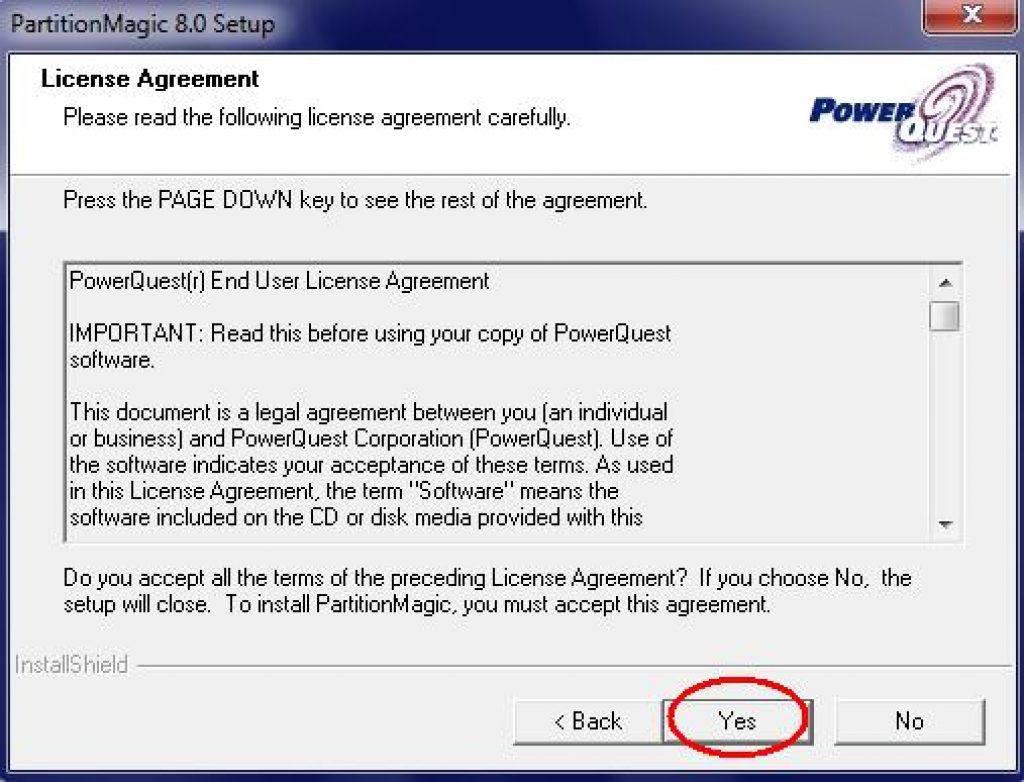
Vamos abrir.
No canto superior direito, clique com o botão esquerdo e selecione o disco desejado (neste caso, existe apenas um).

Antes de discutir o arquivo de paginação do Windows 7 e seu tamanho ideal, vamos fazer um breve desvio na história. Os primeiros produtos da Microsoft não tinham o conceito de memória virtual. O sistema operacional, os drivers para download e os programas do usuário estavam localizados na RAM do computador, com tamanho de 640 KB. Hoje esses números parecem ridículos, mas naquela época essa quantidade de RAM era suficiente para trabalho e entretenimento.
Alguns sistemas de programação forneceram seus próprios mecanismos de virtualização de memória - os chamados “overlays”. Se um programa ocupasse uma quantidade extremamente grande de memória, ele era dividido em módulos separados, carregados periodicamente a partir de disco rígido e descarregados nele se não houvesse necessidade deles naquele momento. As sobreposições são as precursoras da memória virtual no Windows, mas implementadas não no nível do sistema operacional, mas no nível do próprio programa.
Posteriormente, a quantidade de RAM disponível para o MS-DOS aumentou primeiro para 1 MB e depois para 16 MB. Mas o tamanho dos produtos de software não ficou atrás. Jogos tridimensionais e outros softwares começaram a aparecer, absorvendo recursos muito grandes. Com o advento do Windows, a situação ficou ainda mais complicada. Agora o próprio Windows começou a “consumir” tanta memória que simplesmente não havia mais espaço para acomodar alguns programas.
Uma decisão radical foi tomada - organizar a memória virtual no disco, na forma de um arquivo de troca separado. O próprio sistema operacional determinava quando era necessário descarregar parte da RAM para o disco e quando devolver parte dela para a RAM. Apesar do fato de que os computadores pessoais modernos podem ter quantidades gigantescas de RAM, a necessidade de um arquivo de paginação ainda permanece.
Essa necessidade é especialmente aguda quando se trabalha com multimídia e streaming de vídeo. Por exemplo, ao assistir filmes de alta resolução diretamente da rede ou ao processar dados de vídeo. Em nosso artigo descreveremos como definir corretamente o arquivo de paginação e seus parâmetros individuais.
Tamanhos de arquivo de página
O principal requisito para o tamanho do arquivo de paginação (pagefile.sys) é que ele seja suficiente para executar programas do usuário. Se o tamanho do arquivo for muito pequeno e o programa ocupar muito espaço na memória, você não poderá carregá-lo parcialmente para o disco. O sistema responderá imediatamente a isso com uma mensagem de erro de RAM cheia. A saída para esta situação é aumentar o tamanho do arquivo de paginação. Você pode fazer isso da seguinte maneira:

Na mesma janela você pode configurar outras características de paginação. Especifique a partição do disco rígido para acomodá-lo e solicite que o Windows determine o tamanho necessário deste arquivo. Ou até mesmo recuse-se a usá-lo se o seu computador tiver muitos pentes de RAM.
Aqui estão algumas recomendações sobre a configuração correta da paginação: 
- Se houver vários discos rígidos no sistema, o arquivo de paginação deverá ser instalado no dispositivo mais produtivo. Explique por que isso é tão desnecessário - quanto mais rápido o disco, mais rápida ocorre a troca entre o disco e a memória. Isso significa que você terá que esperar menos para que o sistema carregue as partes que faltam do programa ou dos dados.
- Recomenda-se colocar o arquivo de paginação na mesma partição onde o próprio sistema operacional está instalado.
- Não é aconselhável marcar a caixa de seleção “Por seleção do sistema”. Será melhor definir o tamanho manualmente.
- Depois de alterar as configurações de memória virtual, reinicie o computador.
- É muito útil desfragmentar o disco periodicamente. Ele melhora a integridade do sistema de arquivos e fornece acesso mais rápido ao disco e, portanto, à memória virtual.
Siga rigorosamente estas regras e seu sistema funcionará melhor.
Se houver muita memória no sistema
À pergunta: quanta memória virtual devo instalar? – é difícil dar uma resposta definitiva. Depende muito do tamanho da RAM do computador
Se não houver RAM suficiente, faz sentido aumentar o pagefile.sys. Se, pelo contrário, o computador for moderno e produtivo, deve-se reduzir o tamanho do arquivo pela metade ou até três vezes em relação ao original, que é definido pelo próprio Windows. Afinal, operações desnecessárias no disco apenas tornam o sistema mais lento.
 Com memória de 4 GB ou mais, a necessidade de virtualização praticamente desaparece. E em computadores modernos, esses volumes não são incomuns. Aqui está uma pequena tabela mostrando como os tamanhos de RAM correspondem ao tamanho do arquivo de paginação:
Com memória de 4 GB ou mais, a necessidade de virtualização praticamente desaparece. E em computadores modernos, esses volumes não são incomuns. Aqui está uma pequena tabela mostrando como os tamanhos de RAM correspondem ao tamanho do arquivo de paginação:
- 512 MB: 2.248 MB.
- 1.024 MB: 2.048 MB.
- 2.048 MB: 1.512 MB.
- 4096: 1024 MB.
- 8GB: não é necessário.
Você pode usar esses dados como guia durante o processo de configuração. Na tabela você pode ver que se RAM > 8 GB, então na janela de configurações você pode marcar com segurança a caixa de seleção “Sem arquivo de paginação”. Claro que os valores indicados são médios, ou seja, calculados com base nas necessidades do usuário médio. Se você trabalha com grandes quantidades de dados, esses números podem ser aumentados.
Além disso, a necessidade de virtualização depende fortemente da natureza da atividade e dos hábitos de um determinado usuário. Se você está acostumado a executar muitos aplicativos ao mesmo tempo, a necessidade de virtualização é visivelmente maior do que com um trabalho mais econômico. Existem também vários aplicativos que forçam o sistema a ativar a paginação à força. Neste caso, você não pode prescindir dele.
Como verificar a velocidade do disco?
Mencionamos acima que o arquivo de paginação deve ser colocado no disco rígido mais rápido. Se houver apenas um disco desse tipo no sistema, não há nada para falar - nas configurações, especifique a partição com o sistema operacional instalado. Se houver mais de um disco, surge o problema de determinar o dispositivo mais produtivo. Se um dos discos rígidos for antigo e o outro for um modelo moderno, não há nada para descobrir, mas se ambos foram lançados aproximadamente ao mesmo tempo, nada poderá ser dito com antecedência.
Precisamos de uma ferramenta para testar o desempenho dos discos rígidos. Existem muitos desses programas na Internet. Sugerimos prestar atenção a um utilitário chamado “HD Tune”. Você pode baixá-lo em: http://hdtune.com/. Você também pode conferir as especificações de seu uso no site do fabricante do programa. A janela principal do programa se parece com a figura abaixo:
 Existem versões pagas e gratuitas do programa. Para determinar a velocidade de leitura/gravação do disco, a versão gratuita é suficiente. No painel superior da janela do programa há uma lista de todos os discos rígidos instalados no sistema. O usuário é solicitado a selecionar um deles e clicar no botão “Iniciar”. O utilitário testará o disco rígido e emitirá um relatório sobre seu desempenho. O mesmo precisa ser feito com as unidades restantes e depois comparar os resultados para encontrar o dispositivo mais rápido.
Existem versões pagas e gratuitas do programa. Para determinar a velocidade de leitura/gravação do disco, a versão gratuita é suficiente. No painel superior da janela do programa há uma lista de todos os discos rígidos instalados no sistema. O usuário é solicitado a selecionar um deles e clicar no botão “Iniciar”. O utilitário testará o disco rígido e emitirá um relatório sobre seu desempenho. O mesmo precisa ser feito com as unidades restantes e depois comparar os resultados para encontrar o dispositivo mais rápido.



